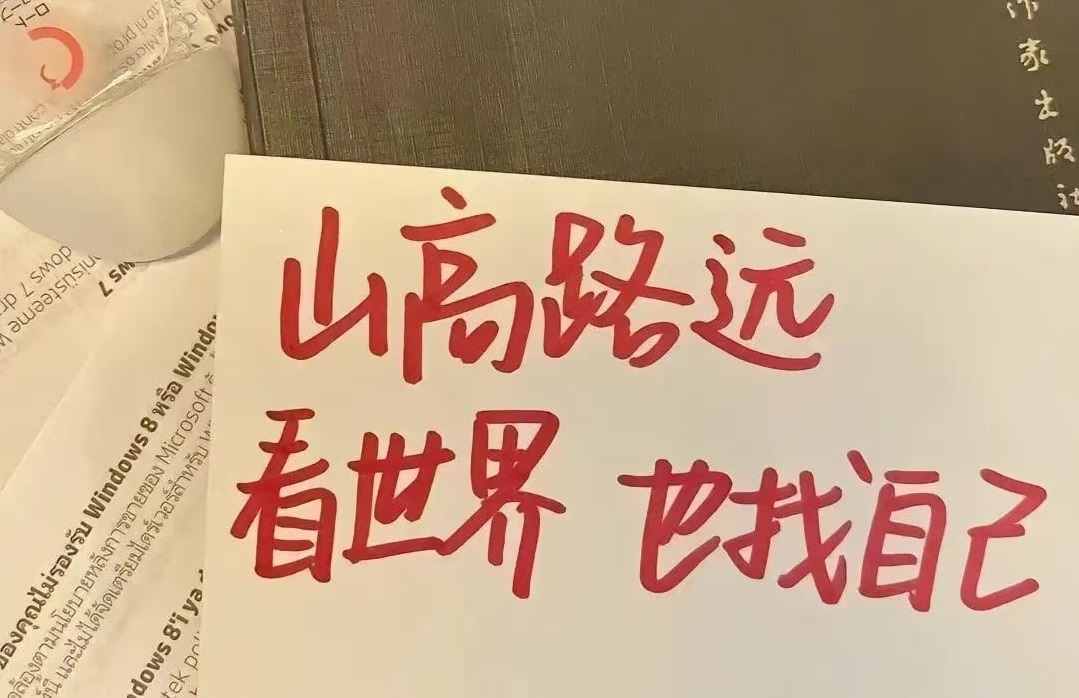
博主主页: 码农派大星.
数据结构专栏:Java数据结构
数据库专栏:数据库
JavaEE专栏:JavaEE
软件测试专栏:软件测试
关注博主带你了解更多知识

目录
在自动化测试中,编写常用的函数可以提高代码的复用性和可维护性。以下是一些在自动化测试中常用的函数示例,这些函数涵盖了常见的操作,如启动浏览器、定位元素、点击、输入文本、等待、断言等
1.元素的定位
Web自动化测试的核心确实是能够准确找到页面上的元素,并在这些元素上执行操作。无论是点击按钮、输入文本、验证页面内容,还是执行其他交互,所有的操作都依赖于能够定位到这些元素
常⻅的元素定位⽅式⾮常多,如id,classname,tagname,xpath,cssSelector
常⽤的主要由cssSelector和xpath
1.1 定位步骤
1,要想定位,就先打开开发者工具
方式有三种:
鼠标右键->检查
Ctrl键+shift键+i
F12

2,先点击左上角图标
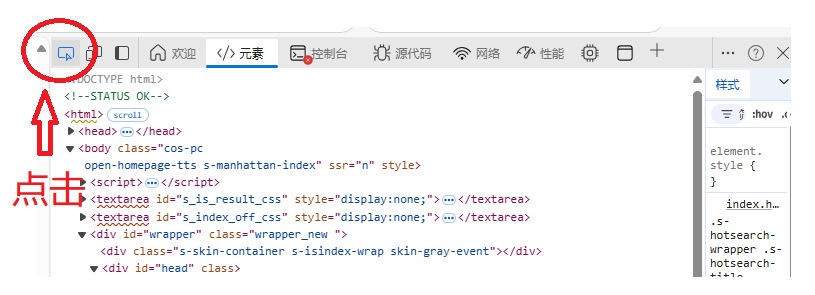
再点击要找的对应元素,就会出现定位

1.2 cssSelector
选择器的功能:选中⻚⾯中指定的标签元素
选择器的种类分为基础选择器和复合选择器,常⻅的元素定位⽅式可以通过id选择器和⼦类选择器来 进⾏定位
定位百度⾸⻚的“百度一下”元素,可以使⽤通过id选择器和⼦类选择器进⾏定位:"btn self-btn bg s_btn"
![]()
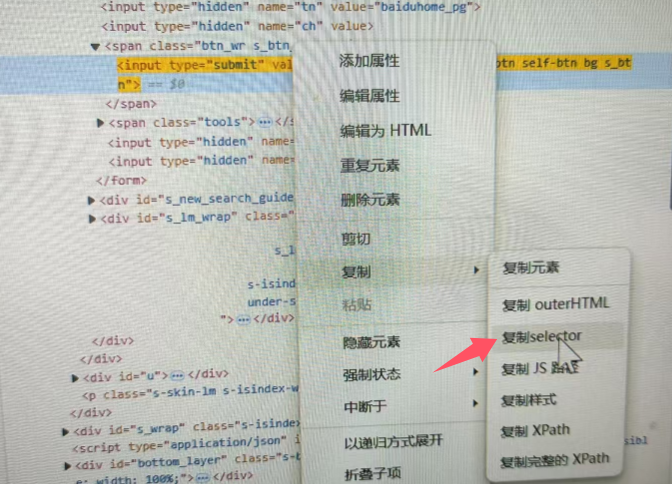
crtl+F搜索复制的selector ,就可以定位所在元素位置
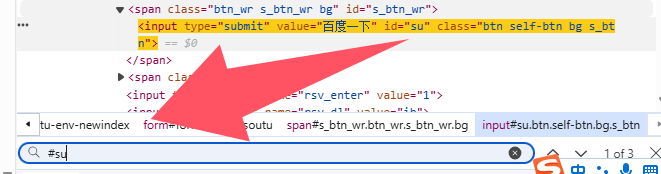
1.3 xpath
XPath(XML Path Language)是一种在XML和HTML文档中查找信息的语言,它使用路径表达式来选定文档中的节点
获取HTML⻚⾯所有的节点
//*获取HTML⻚⾯指定的节点
//[指定节点]获取⼀个节点中的直接⼦节点
/获取⼀个节点的⽗节点
..实现节点属性的匹配
[@...]采用xpath方式来定位百度⾸⻚的“百度一下”元素
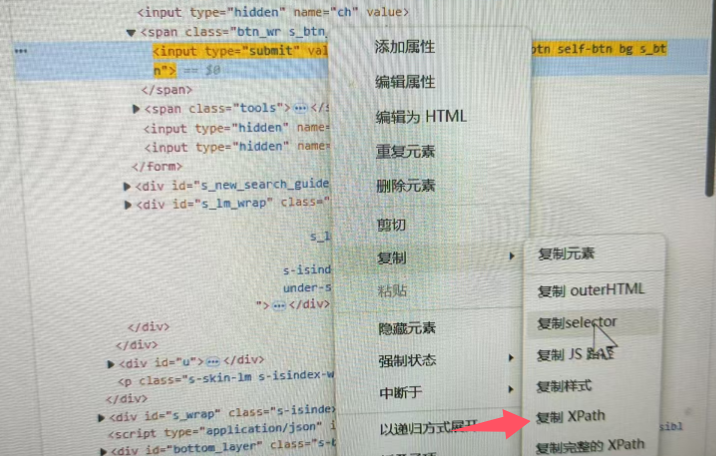
crtl+F搜索复制的xpath ,就可以定位所在元素位置
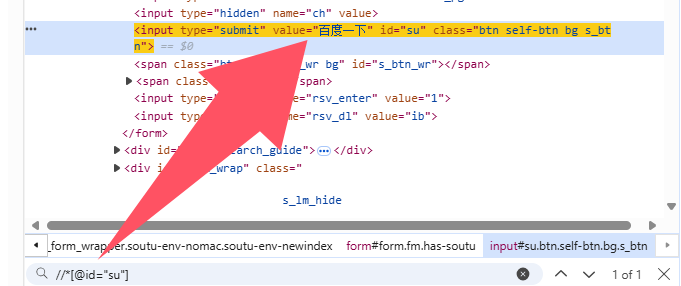
2.操作测试对象
对元素进⾏操作,常⻅的操作,有点击、提交、输⼊、清 除、获取⽂本
2.1 点击/提交对象
click()- //找到百度⼀下按钮并点击
-
- driver.findElement(By.cssSelector("#su")).click();
2.2 模拟按键输⼊
sendKeys("") driver.findElement(By.cssSelector("#kw")).sendKeys("2025大年三十倒计时计时器");
2.3 清除⽂本内容
输⼊⽂本后⼜想换⼀个新的关键词,这⾥就需要⽤到 clear()
- driver.findElement(By.cssSelector("#kw")).sendKeys("我爱游戏");
- driver.findElement(By.cssSelector("#kw")).clear();
- driver.findElement(By.cssSelector("#kw")).sendKeys("我爱学习");
2.4 获取⽂本信息
getText();- List<WebElement> elements = driver.findElements(By.cssSelector("#hotsearch-content-wrapper > li > a > span.title-content-title"));
-
- for (int i = 0; i < 10;i++){
- System.out.println(elements.get(i).getText());
- }
不可以通过 getText() 获取到“百度⼀下按钮”上的⽂字“百度⼀下”
⽂本和属性值获取方式不一样,获取属性值需要使⽤⽅法getAttribute(" 属性名称 ") ;
2.5 获取当前⻚⾯标题
getTitle();2.6获取当前⻚⾯URL
getCurrentUrl() ;3.窗⼝
3.1 窗⼝设置⼤⼩
- //窗⼝最⼤化
- driver.manage().window().maximize();
-
- //窗⼝最⼩化
- driver.manage().window().minimize();
-
- //全屏窗⼝
- driver.manage().window().fullscreen();
-
- //⼿动设置窗⼝⼤⼩
- driver.manage().window().setSize(new Dimension(1024, 768));
3.2 窗⼝切换
1)获取当前⻚⾯句柄: driver.getWindowHandle();
2)获取所有⻚⾯句柄: driver.getWindowHandles();
3)切换当前句柄为最新⻚⾯
- //点击新闻
- driver.findElement(By.cssSelector("#s-top-left > a:nth-child(1)")).click();
-
- String curHandle = driver.getWindowHandle();
-
- Set<String> allHandle = driver.getWindowHandles();
- for(String handle : allHandle){
- if (handle != curHandle) {
- //切换页面
- driver.switchTo().window(handle);
- }
- }
- //测试百度新闻首页
- driver.findElement(By.cssSelector("#city_name"));
3.3 屏幕截图
屏幕截图⽅法需要额外导⼊包:
- <dependency>
- <groupId>commons-io</groupId>
- <artifactId>commons-io</artifactId>
- <version>2.6</version>
- </dependency>
- void Screen (String str) throws IOException {
-
- //屏幕截图
- SimpleDateFormat sim1 = new SimpleDateFormat("yyyy-MM-dd");
- SimpleDateFormat sim2 = new SimpleDateFormat("HHmmss");
-
- String dirTime = sim1.format(System.currentTimeMillis());
- String fileTime = sim1.format(System.currentTimeMillis());
-
- String filename = "./src/test/image/" + dirTime +"/" + str +"-"+fileTime+".png";
- System.out.println("filename:"+filename);
- File srcFile = ((TakesScreenshot)driver).getScreenshotAs(OutputType.FILE);
- //srcFile放到指定位置
- FileUtils.copyFile(srcFile,new File(filename));
-
-
- }
3.4关闭窗⼝
- driver.close();
- 注意:窗⼝关闭后 driver 要重新定义
4、等待
4.1 强制等待
Thread.sleep();优点:使⽤简单,调试的时候⽐较有效,易理解
缺点:影响运⾏效率,浪费⼤量的时间
4.2 隐式等待
隐式等待是⼀种智能等待,他可以规定在查找元素时,在指定时间内不断查找元素。如果找到则代码 继续执⾏,直到超时没找到元素才会报错
implicitlyWait () ;参数:Duration类中提供的毫秒、秒、分钟等⽅法
- //隐式等待5秒
- driver.manage().timeouts().implicitlyWait(Duration.ofSeconds(5));
隐式等待作⽤域是整个脚本的所有元素。即只要driver对象没有被释放掉(driver.quit()),隐式等待 就⼀直⽣效。
4.3 显⽰等待
显⽰等待也是⼀种智能等待,在指定超时时间范围内只要满⾜操作的条件就会继续执⾏后续代码
new WebDriverWait(driver, Duration.ofSeconds(3)).until($express);• elementToBeClickable(By locator)‒⽤于检查元素的期望是可⻅的并已启⽤,以便您可以单击它。
• textToBe (Bylocator , String str)-检查元素。
• presenceOfElementLocated(Bylocator)‒检查⻚⾯的DOM上是否存在元素。
• urlToBe(java.lang.String url)‒检查当前⻚⾯的URL是⼀个特定的URL
优点:
- 灵活性高:显式等待可以针对每个元素和场景设置不同的等待时间和条件。比如,等待元素可点击、可见、存在于DOM中等,这样可以根据实际情况灵活调整。
- 避免不必要的等待:只有在满足条件时才会继续执行,可以减少等待时间,不像隐式等待那样可能导致不必要的延迟。
- 精确控制:你可以选择不同的等待条件(如元素可见、可点击、元素存在等),适用于更复杂的场景,提供更高的控制权。
缺点:
- 需要更多的代码:每次使用显式等待时,都需要明确指定等待的条件和最大等待时间,可能导致代码更复杂。
- 可能增加代码冗余:在不同地方使用显式等待时,如果处理方式相似,可能会导致冗余的代码。
5.浏览器导航
1,打开⽹站
- // 更⻓的⽅法
-
- driver.navigate().to("https://selenium.dev");
- // 简洁的⽅法
-
- driver.get("https://selenium.dev");
2,浏览器的前进、后退、刷新
- driver.navigate().back();
- driver.navigate().forward();
- driver.navigate().refresh();
6. 弹窗
6.1警告弹窗
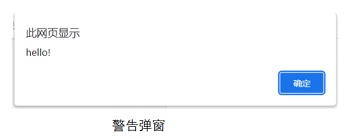
- Alert alert = driver.switchTo.alert();
- //确认
- alert.accept()
6.2 确认弹窗
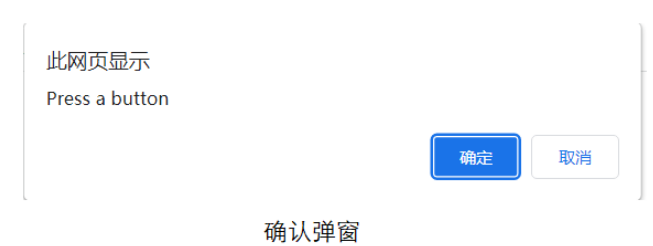
- Alert alert = driver.switchTo.alert();
- //确认
- alert.accept()
- //取消
- alert.dismiss()
6.3 提⽰弹窗
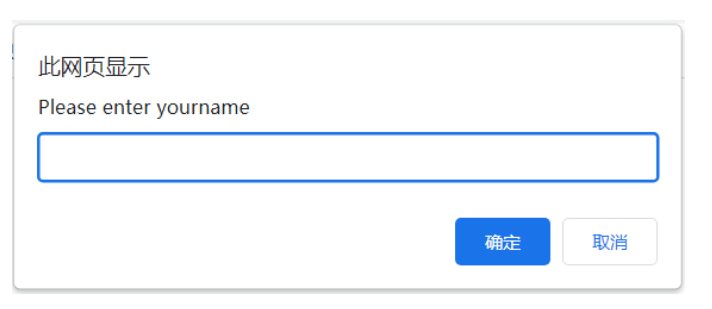
- Alert alert = driver.switchTo.alert();
- alert.sendKeys("hello");
- alert.accept();
- alert.dismiss();
7. ⽂件上传
点击⽂件上传的场景下会弹窗系统窗⼝,进⾏⽂件的选择。 selenium⽆法识别⾮web的控件,上传⽂件窗⼝为系统⾃带,⽆法识别窗⼝元素 但是可以使⽤sendkeys来上传指定路径的⽂件,达到的效果是⼀样的
- WebElement ele = driver.findElement(By.cssSelector("body > div > div >
- input[type=file]"));
- ele.sendKeys("D:\\selenium2html\\selenium2html\\upload.html");
8.浏览器参数设置
1.设置⽆头模式
启用无头模式(没有显示的浏览器界面),这通常用于自动化测试
- Chrome0ptions options =new Chrome0ptions();
- options.addArguments("-headless");
2.设置浏览器加载策略
options.setPageLoadStrategy(PageLoadStrategy.NONE);

评论记录:
回复评论: